PS基础学习:制作出反转负冲胶片效果
1、打开所需处理的素材。

2、CTRL+J 复制一个背景图层。即“图层1”

3、点击控制面板的“通道”-“蓝”通道
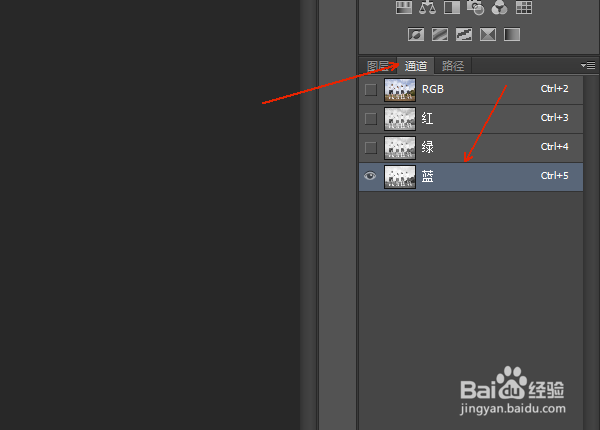
4、菜单栏“图像”-“应用图像”-勾选“反项”-混合“正片叠底”-透明度“50%”

5、同理对“绿”通道和“红”通道进行调整。(红色通道的反相不够选,根据情况而定)


6、点击后看看效果。
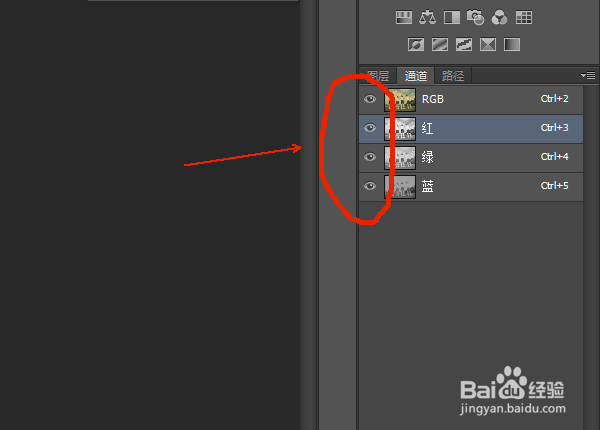
7、返回图层面板,并选择“图层1”.

8、选择图层编码下方的“创建新的调整图层”-“色相/饱和度”
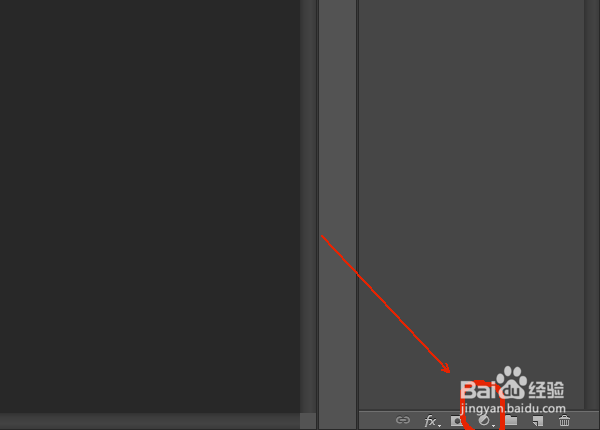
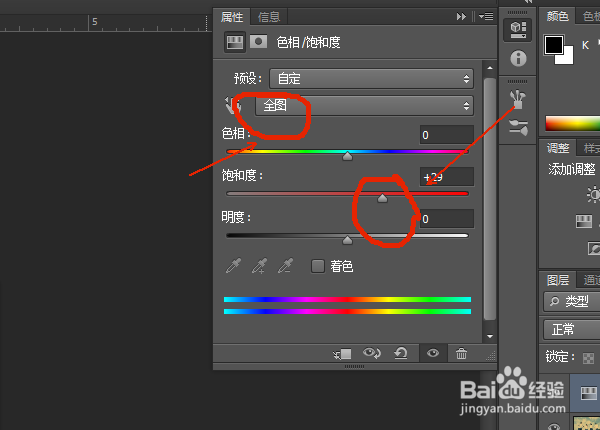


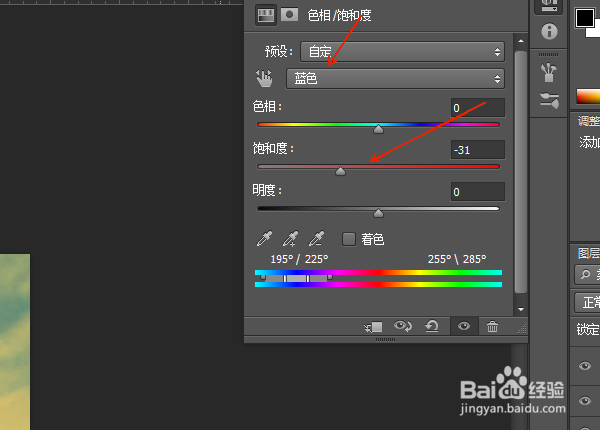
9、选择图层编码下方“创建新的调整图层”-“色阶”

10、在图层面板上选中“图层1”-CTRL+J复制一个图层1副本-将“图层1副本置顶”并设置透明度50%

11、效果调整满意后,菜单栏“图层”-“合并可见图层”。最终的效果如图。

声明:本网站引用、摘录或转载内容仅供网站访问者交流或参考,不代表本站立场,如存在版权或非法内容,请联系站长删除,联系邮箱:site.kefu@qq.com。
阅读量:109
阅读量:146
阅读量:153
阅读量:170
阅读量:155